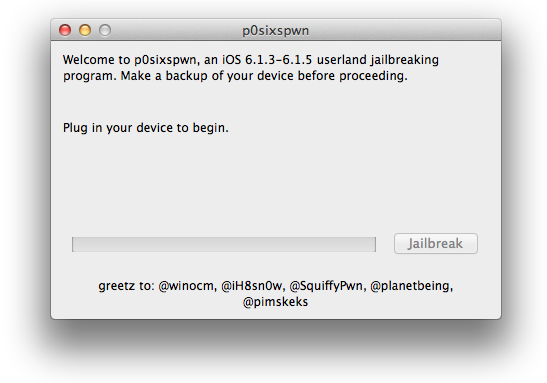Erst vor ein paar Stunden ein Nutzfahrzeug p0sixspwn für Mac wurde von einer Hackergruppe ins Leben gerufen, um uns die Durchführung zu ermöglichen ungebundener Jailbreak keine iPhone, iPad oder iPod touch installiert ist iOS 6.1.3, iOS 6.1.4 oder iOS 6.1.5. Das Dienstprogramm ist universell und funktioniert nur mit Terminals, die es nicht haben angebundener Jailbreak Dies wird in diesen beiden Situationen zuvor mit redsn0w oder sn0wbreeze durchgeführt dieses Tutorial Gehen Sie wie folgt vor, um den Jailbreak durchzuführen.
Ablauf von Ausbruch ist dem im vorliegenden Fall verwendeten ähnlich evasi0n7, wobei die Anwendungsschnittstelle identisch ist. Genau wie im alten Fall müssen Sie vor der Verwendung ein Backup erstellen p0sixspwn auf Ihren Terminals, aber das Gute daran ist, dass es keine Warnungen vor der Durchführung des Jailbreaks auf Terminals gibt, die ein OTA-Update erhalten haben. Wenn das Terminal nach dem Jailbreak in einer Boot-Schleife hängen bleibt, müssen Sie es wiederherstellen, indem Sie das Terminal in den DFU-Modus versetzen. Einzelheiten dazu finden Sie am Ende des Artikels. Wenn Sie nach dem Jailbreak kein Signal haben, deaktivieren Sie die mobile Datenverbindung, 3G und Roaming und aktivieren Sie sie dann erneut.
p0sixspwn-Jailbreak kann durchgeführt werden auf:
- iOS 6.1.3;
- iOS 6.1.4;
- iOS 6.1.5.
p0sixspwn-Jailbreak ist kompatibel mit:
- Iphone 3 g s;
- iPhone 4;
- iPhone 4S;
- iPhone 5;
- iPad 2;
- iPad 3;
- iPad 4;
- Ipad Mini;
- iPod Touch 4G;
- iPod-Touch5G.
Schritt 1
Laden Sie p0sixspwn herunter daher.
Schritt 2
Verbinden Sie Ihr iDevice mit Ihrem Mac und öffnen Sie die p0sixspwn-Anwendung. Wenn OS Wählen Sie im allgemeinen Menü die Option „Überall“ für das Feld „Herunterladen von Anwendungen zulassen von“.
Schritt 3
Verbinden Sie Ihr iDevice mit Ihrem Mac und drücken Sie die Jailbreak-Taste.
Schritt 4
Befolgen Sie die Anweisungen der Anwendung und schließlich erhalten Sie ein Terminal mit Jailbreak.
Wenn der Jailbreak-Vorgang das Terminal in einer Boot-Schleife belässt, drücken Sie gleichzeitig die Tasten „Home“ und „Sperren“, bis der iDevice-Bildschirm geschlossen wird. Lassen Sie dann die Taste „Sperren“ los und halten Sie die Taste „Home“ gedrückt, bis der Computer das Terminal erkennt. Öffnen Sie in diesem Moment iTunes und führen Sie eine Wiederherstellung durch.